如今已是网络时代,网络成了我们生活的一部分,万能的淘宝什么都能淘到,是不是经常听媳妇抱怨淘宝刷不开、秒杀没抢到,打农药也总慢人家半拍。那你表现的机会就来了,赶快来跟图老师学习一招,检查下家里的网络是不是被蹭网了,如何蹭网,如何防止蹭网,等着媳妇崇拜你吧。
【 tulaoshi.com - 路由器 】
随着wifi万能钥匙的普及,破解附近的wifi从高深的黑客技术变成只需要动动手指就能搞定的事情。就连不懂电脑的大爷都能轻易连上你家wifi了。你还能无动于衷嘛。
登录路由器。打开浏览器,在地址栏输入你的路由器的地址,大部分路由器默认地址是192.168.1.1或者192.168.0.1,弹出了对话框让我们输入账户和密码,默认的账户和密码都是admin,点击确定,就进入路由器后台啦。
关闭WIFI广播。
无线设置—基本设置,去掉SSID广播这个选项。记得保存哦。
关闭后,别人包括你自己,看不到你的路由器发射的信号,显示不了你的WIFI账号,所以也无法连接你的路由器。当你自己需要连接时,需要在手机设置WIFI高级选项中,手动添加WIFI账号和密码,便可以连上。为了防止之前已经连过此WIFI的人,重新手动搜索无线名称,建议关闭SSID广播后,立即更改无线名称,他就搜索不到啦~
开启SSID好处是方便,坏处是谁都知道你的无线路由名称,可以尝试通过你的路由器上网。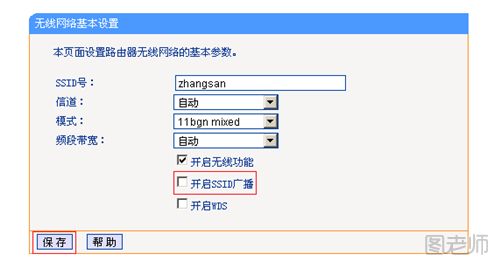
MAC地址过滤
无线(Wi-Fi)网络本来已经有强大的无线安全加密,密码破解的可能性较小。但万能钥匙等免费Wi-Fi对无线密码的泄露,导致无线网络可能不攻自破,从而“被蹭网”。无线设备接入控制功能,仅允许“自家”的设备接入无线网络,可以有效禁止“被蹭网”。
无线设备接入控制即设置无线MAC地址过滤的白名单,只有在名单上的设备才能连接路由器,因此,建议在设置该功能时,请把需要添加到白名单的无线终端连接上路由器的信号。
(本文来源于图老师网站,更多请访问https://www.tulaoshi.com/luyouqi/)1.进入设置界面
登录路由器管理界面,点击“应用管理”,找到无线设备接入控制,点击 “进入”。如下图: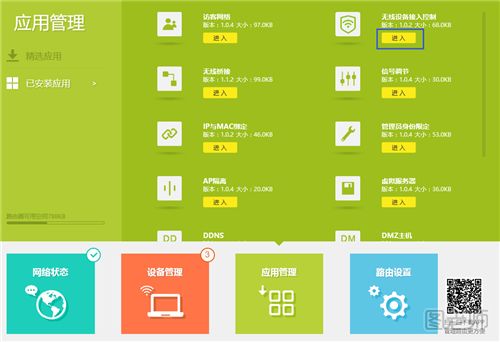
2.设置无线接入控制
开启接入控制功能,然后添加允许连接无线的终端。如下图:
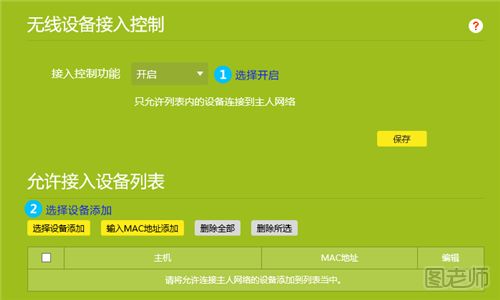
需要提醒的是:如果您通过无线连接进行设置,在开启接入控制功能后先不要保存,否则开启接入功能后由于列表为空,会导致所有无线终端都无法接入路由器。
“勾选”允许接入无线网络的设备,并点击“确定”。如下图:
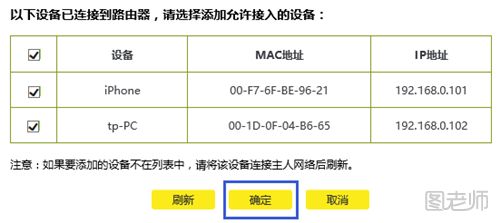
终端需要根据MAC地址来区分,MAC地址的查看方法可以点击:如何查看终端的无线MAC地址?
点击确定后,提示正在保存配置返回无线设备接入控制页面后,点击“保存”。至此,无线接入控制设置完成,仅在允许接入列表中的终端才可以连接无线信号。如下图:
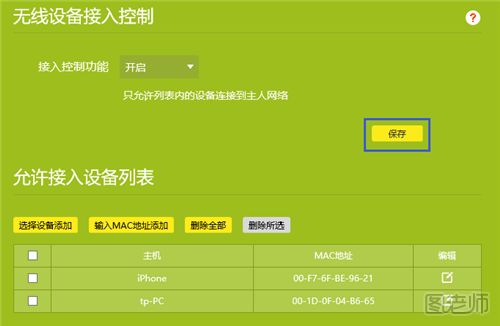
注意:如果允许接入的设备当前没有连接无线信号,则需要手动添加,即点击“输入MAC地址添加”。
为了便于控制,您也可以点击编辑按钮,修改终端名称。修改后列表如下:
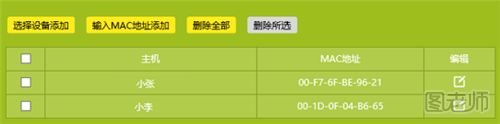
已经知道了对方wifi的密码。
第一步:
连接wifi,在本机利用命令行arp -a一下,会看到网络主人的电脑IP地址和MAC地址,记录下来。
第二步:
在无线网卡属性中修改MAC地址为记录下的地址
第三步:
手动修改自己的IP地址为记录下的IP地址 记住,这两步的顺序不能弄错!否则对方主机会显示IP冲突。
操作完毕:
MAC和IP与合法主机一模一样了;两台主机都能上网,而且不会在对方的arp表中显示,完美隐藏了自己。

总结:图老师友情提醒:尽量不要使用wifi万能钥匙登录自家WIFI。使用万能钥匙登录wifi会让万能钥匙软件记住你家密码,并将密码发送到万能钥匙服务器后台,在别人需要连你家网时便会轻易得到你家密码。Get到上面几点后,应对一般般蹭网已经不在话下了,图老师再也不用担心WIFI啦。
相关阅读:
(本文来源于图老师网站,更多请访问https://www.tulaoshi.com/luyouqi/)来源:https://www.tulaoshi.com/n/20180315/2781776.html
看过《如何防止蹭网 如何设置路由器》的人还看了以下文章 更多>>